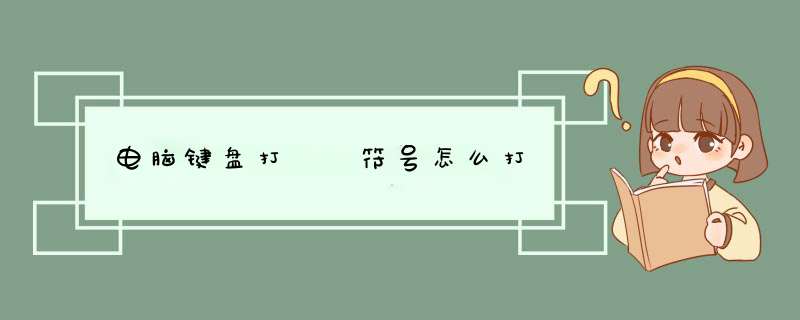
下面给出“ √ ”的几种输入方式:
所需材料:英文输入法、QQ五笔输入法、Word。
一、第一种输入方法:使用英文输入法,按住Alt键不放,按顺序按下小键盘上的41420即可输入√。
二、第二种输入方法:切换至QQ五笔输入法,右键点击状态栏上的键盘,d出选项内点击“数学符号”。
三、接着按下键盘上的“ 。”句号即可输入√。
四、第三种输入方法:打开Word,然后点击工具栏“插入”。
五、点击“符号”,d出选项内点击“更多”。
六、选中“数学符号”,点击“√”,最后点击“确定”即可插入。
各种符号在键盘上怎么打出来?《 》在中文状态下,按下Shift+上标是<;,下标是,的键,
就在字母M的右边紧邻的按键,可打出《,如下图示:
《 》在中文状态下,按下Shift+上标是>;,下标是 的键,
就在字母M的右边第二个按键,可打出》,如下图示:
上两图示,可分别打出《 》。切记中文输入法状态下,才可以,
英文状态下,只可打出< >;,即小于与大于号。
电脑键盘上那个点符号怎么打出来的?
在使用电脑做文档时常常会遇到需要输入两个字中间的圆点的情况,而 电脑键盘上又找不到圆点的按键,那怎么打出来呢?下面我来介绍一下电 脑可以打出圆点的几种方法。
工具/原料 电脑输入法方法1 键盘上的~按键 1 这种方法最简单,只要把电脑上的输入法转换成中文的输入状 态,再按一下~键就可以了。这颗键位于ESC键的下面,数字 键1的前面。
2 试一下效果,任意打开一个输入窗口,按照上面的方法输入, 的确打出了两个字中间的点点。 END方法2 特殊符号输入 1 好多的输入法都带有特殊符号。
这里以搜狗输入法为例,在 输入法的状态栏里面单击输入方式那个图标,然后点击 “特殊符号”。 2 这个点学名叫做间隔号,属于标点符号的一种,在符号大全 里面点击标点符号,就可以找到这个点,再点击它即可输入点。
END方法3 软键盘输入 1 软键盘输入也是一种方法,同样以搜狗输入法为例。把鼠标光 标放在搜狗输入法的状态栏上面,右击即可d出一个窗口,在 里面单击“软键盘”就可以开启软键盘功能。
2 这时继续单击选择“标点符号”。 3 这时软键盘会出现在电脑桌面上,我们看到数字键9那里就是 一个点,这时候只要在键盘上按下9键或者用鼠标点击软键 盘上的9键都可以输入这个点。
END方法4 输入法打dian或是jgh 这个点学名叫做间隔号,所以在输入法中文状态下输入jgh三个 字母,会看到第3就是一个点,这时选择3就可以打出这个点。 还可以输入dian,同样可以找到点。
END注意事项 上述方法全为亲自试验过,真实可行;如果觉得有用,支持你分享给有需要的人。
电脑键盘上@ 的符号怎么打啊
方法一:按住键盘的Shift键,然后按键盘上方数字“2”键,即可打出“@"符号。
不仅如此,在键盘上方的一排数字键0~9上面的特殊符号都是通过这种方式打出来的。需要注意的是,有些输入法不支持,这时你只要切换到纯英文输入状态,比如点一下CapsLock键进入大写模式,就可以打出符号“@”了。
方法二:在小键盘开启的状态下,按住Alt键再在小键盘中输入64,再松开Alt键即可。
扩展资料:
“@”是一个符号,电邮应用中意义为“at”,即“某用户”在“某服务器”。它在社交应用如微博中也有广泛应用。在英文状态下输入键是上档键(shift)+2,或者使用 Alt+64(按住Alt并在小键盘上输入64,然后松开Alt)。
“@”这个电邮符号的由来是这样的:
就职于美国国防部的电脑工程师雷·汤姆林森带来了这场划时代的变革。他奉命寻找一种电子邮箱地址的表现格式。汤姆林森要完成的工作之一是如何确保一封邮件抵达正确的电脑。他需要一个标识,以此把个人的名字同他所用的主机分开。
汤姆林森一眼就选中了这个特殊的字符“@”,这个符号在人名之中是绝对不会出现的。“它必须简短,因为简洁是最重要的。”这样一来,既可以简洁明了地传递某人在某地的信息,又避免了电脑处理大量信息时产生混淆,第一数字地址传递tomlinson@bbntenxa就应运而生了。
于是,就有了我们使用的电子信箱的表示形式:人名,代码+@+电脑主机或公司代码+电脑主机所属机构的性质代码+两个字母表示的国家代码。这使得电子邮件得以通过网络准确无误地传送,而且赋予符号@一个全新的含义。
1、使用电脑安装的输入法实现此功能,首先调出输入法。
2、右键点击该输入法,在d出的选项中点击“软键盘”选项。
3、然后在“软键盘”的下拉框中选择“特殊字符”选项。
4、选择后,页面即可d出“特殊字符”的软键盘,对应软键盘上的特殊字符敲击键盘即可完成输入特殊字符的 *** 作。
欢迎分享,转载请注明来源:内存溢出

 微信扫一扫
微信扫一扫
 支付宝扫一扫
支付宝扫一扫
评论列表(0条)